契約内容を確認する(プラン・契約期間・自動継続)
MovableType.net では、お申し込み時に、プランの他、契約期間や契約の自動継続をご選択いただけるようになっております。
Paypal 決済の場合は自動継続のみでご提供しています。
お客様のご契約内容(プラン・契約期間・自動継続)は以下のページでご確認いただけます。
確認ができるのは「オーナー権限」のあるアカウントのみとなります。
- ダッシュボード に表示されるウェブサイトとブログ一覧から、ウェブサイト名をクリックする
- 左サイドバーの [プラン] - [設定] をクリックする
「オーナー権限」のあるアカウントのみ表示されるメニューです。
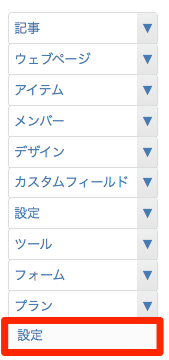
プランを確認する
[プラン設定] 画面に表示された表で、グリーンの色付けをされたプランがご契約プランです。
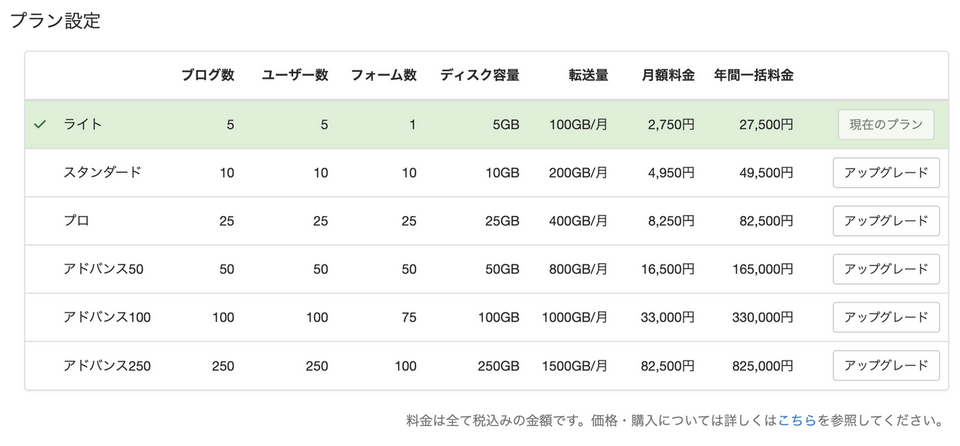
契約期間・自動継続を確認する
ご契約内容により画面表示が異なります。
1年買い切り
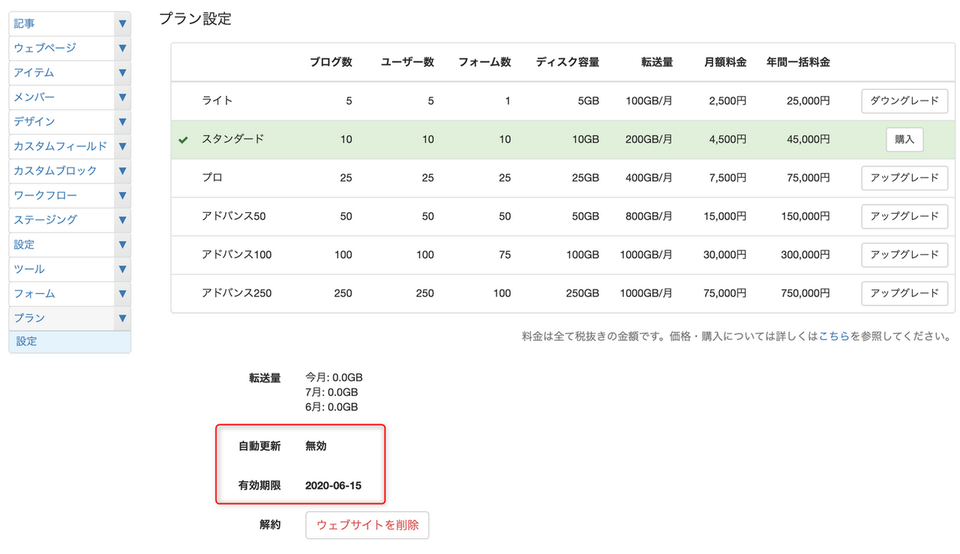
- 自動更新:無効
「自動更新:無効」と表示された場合、購入したライセンスコードは「1年買い切り」で有効期限までご利用が可能です。
有効期限となっている日付以降も継続して利用する場合には改めてライセンスコードを購入して、プラン名の右端にある「購入」ボタンをクリックし「ライセンスコード」のタブにて購入したライセンスコードを登録してください。
プランを変更する場合は、変更後のプランのライセンスを購入して、「アップグレード」または「ダウングレード」ボタンをクリックしてライセンスコードを登録してください。
「1年買い切り」ライセンスコードの場合、有効期限の 30 日前、7 日前にそのウェブサイトのオーナー権限を持つユーザー様宛に、更新の通知を行っています。オーナー権限のユーザーは該当ウェブサイトの左メニューにある [メンバー] - [一覧] で確認できます。
自動継続(Paypal以外)
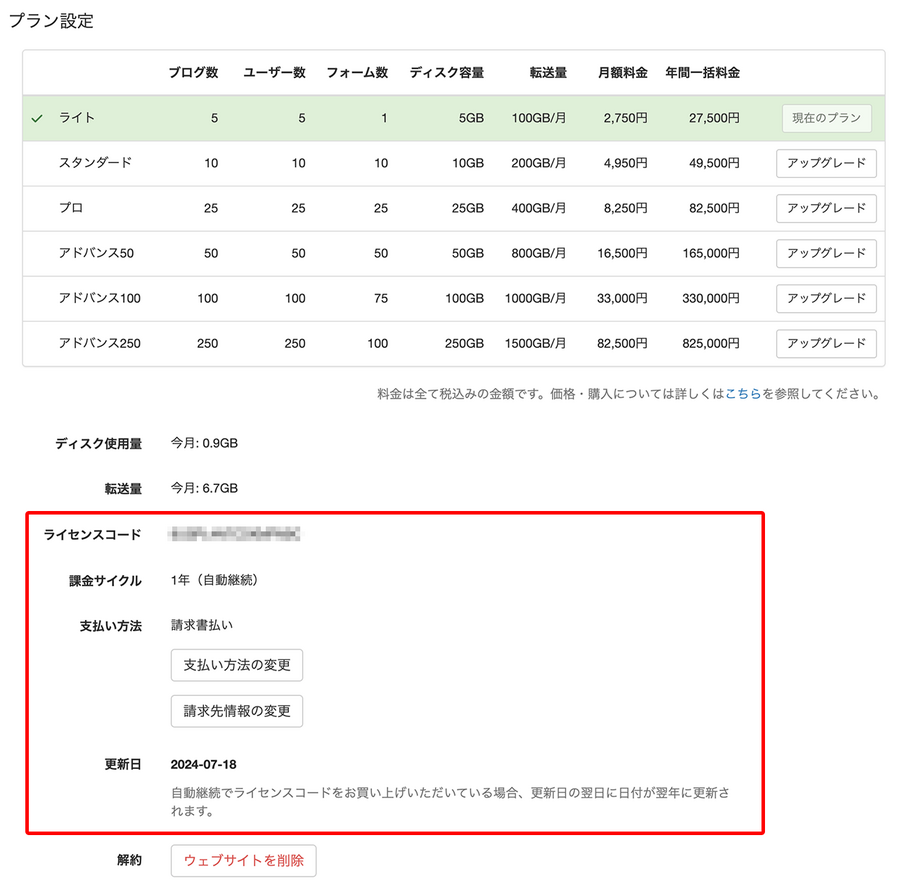
- 課金サイクル:1年(自動継続)
- 更新日:20XX-XX-XX
自動継続(Paypal以外)の場合、上記のように表示されます。
ライセンスコードの登録後に表示される [ 更新日の翌日 ] に、購入時の支払い方法で自動的に請求やクレジットカード決済が行われ、1カ月または1年後の日付に表示が切り替わります。
自動継続(Paypal)
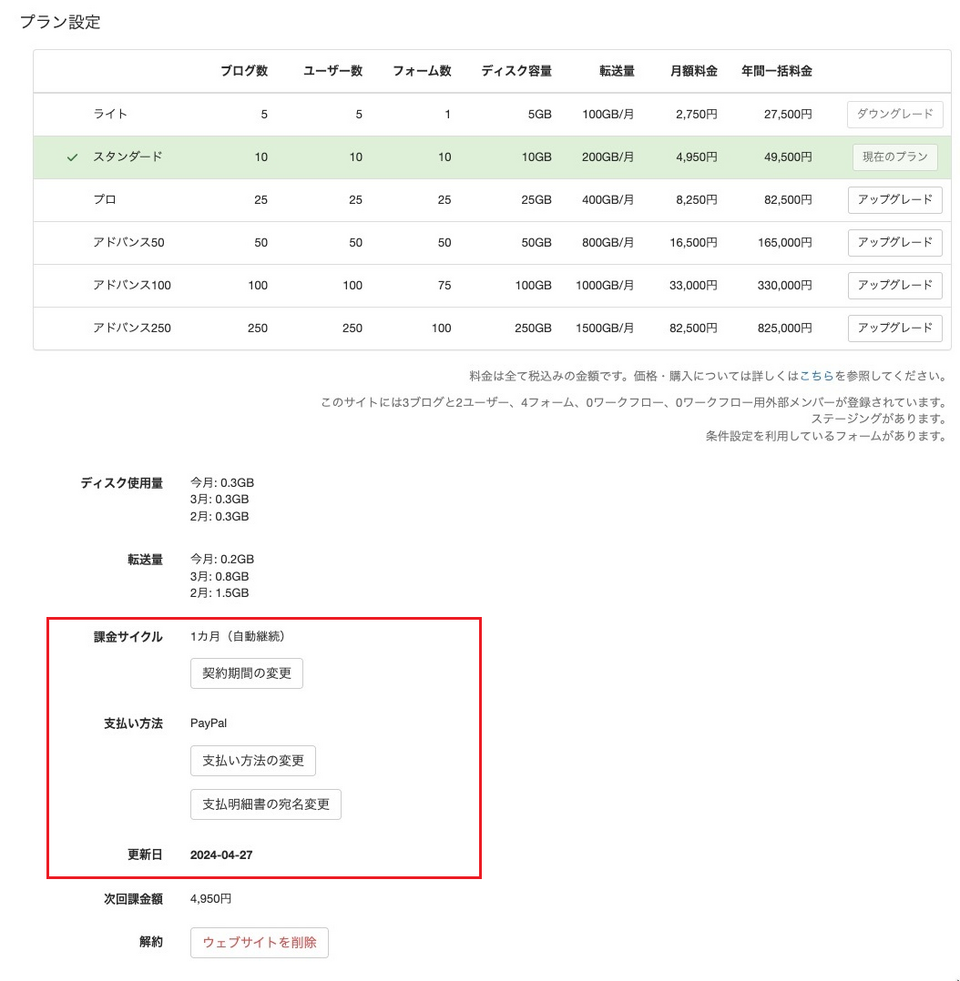
- 課金サイクル:1カ月(自動継続) または 1年(自動継続)
- 支払い方法:Paypal
- 更新日:20XX-XX-XX
自動継続(Paypal)の場合、上記のように表示されます。
次回課金日の日付になると PayPal 経由で自動的に請求が行われます。
お支払い方法の変更を希望される場合、[支払い方法の変更] ボタンをクリックの上、手続きを進めてください。
自動継続の停止方法について
自動継続を停止したい場合は、MovableType.net へサインイン して、以下の設定を行ってください。
設定ができるのは「オーナー権限」のあるアカウントのみとなります。
- ダッシュボード に表示されるサービス一覧の対象のサービス名をクリックする
- 左サイドバーの [プラン] - [設定] をクリックする
- 支払方法 の [支払方法の変更] ボタンをクリックする
- [自動継続停止] ボタンをクリック
自動継続停止後もご利用を継続される場合は、再度 Paypal で購入手続きを行っていただくか、ライセンスコードの注文と登録手続きが必要となります。

